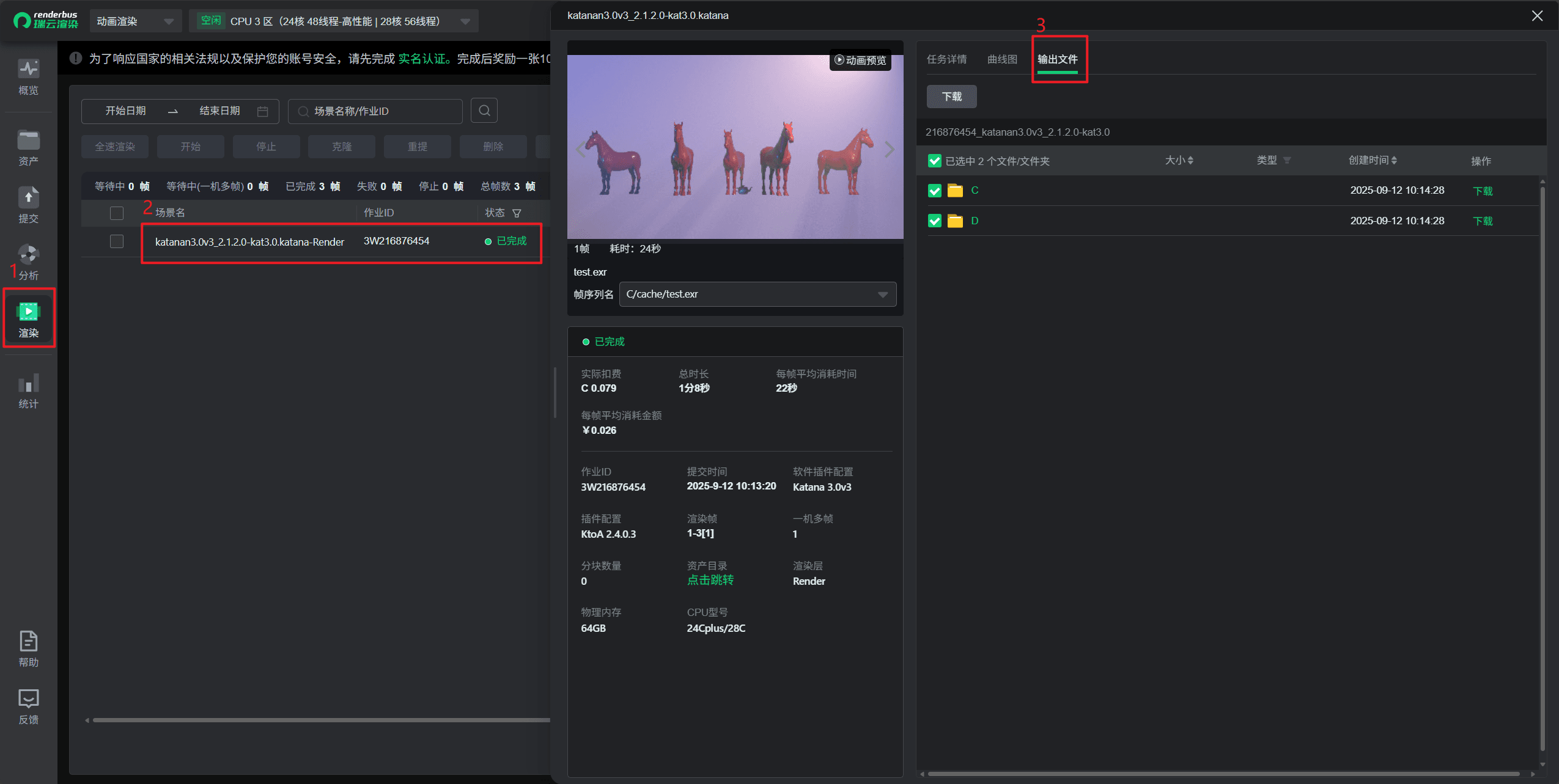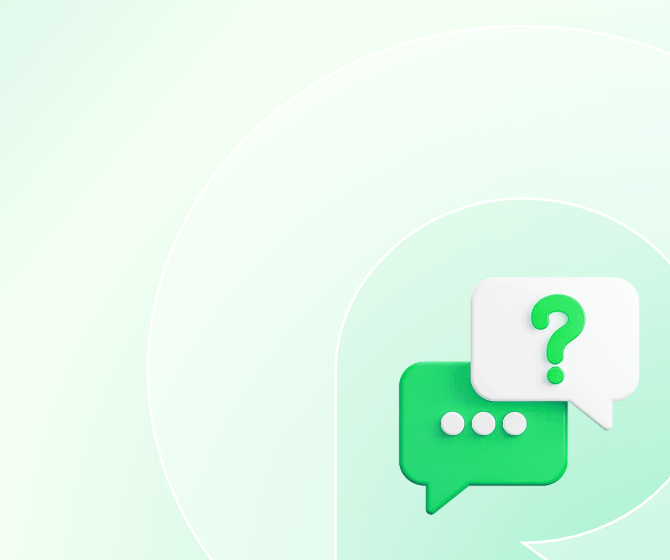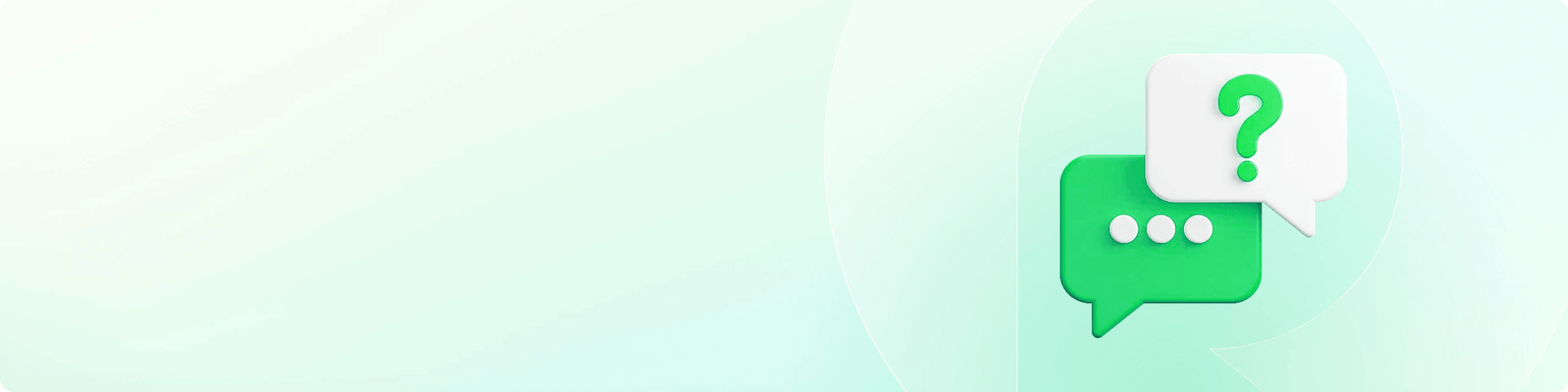动画渲染
兼容90%CG软件,渲染提速400倍
Katana的网页提交流程包含四个步骤:
在以下章节中,我们将对每个步骤进行详细描述。包括视频教程和图文教程。
登录渲染网页端,进入资产界面。下载并安装传输工具,安装完成后启动传输工具;
勾选【上传时保持本地目录机构】,点击【上传】然后选择要渲染的项目文件。 (注意:上传前,请先在Katana中修改并保存渲染设置);
上传完成后,进入提交板块。
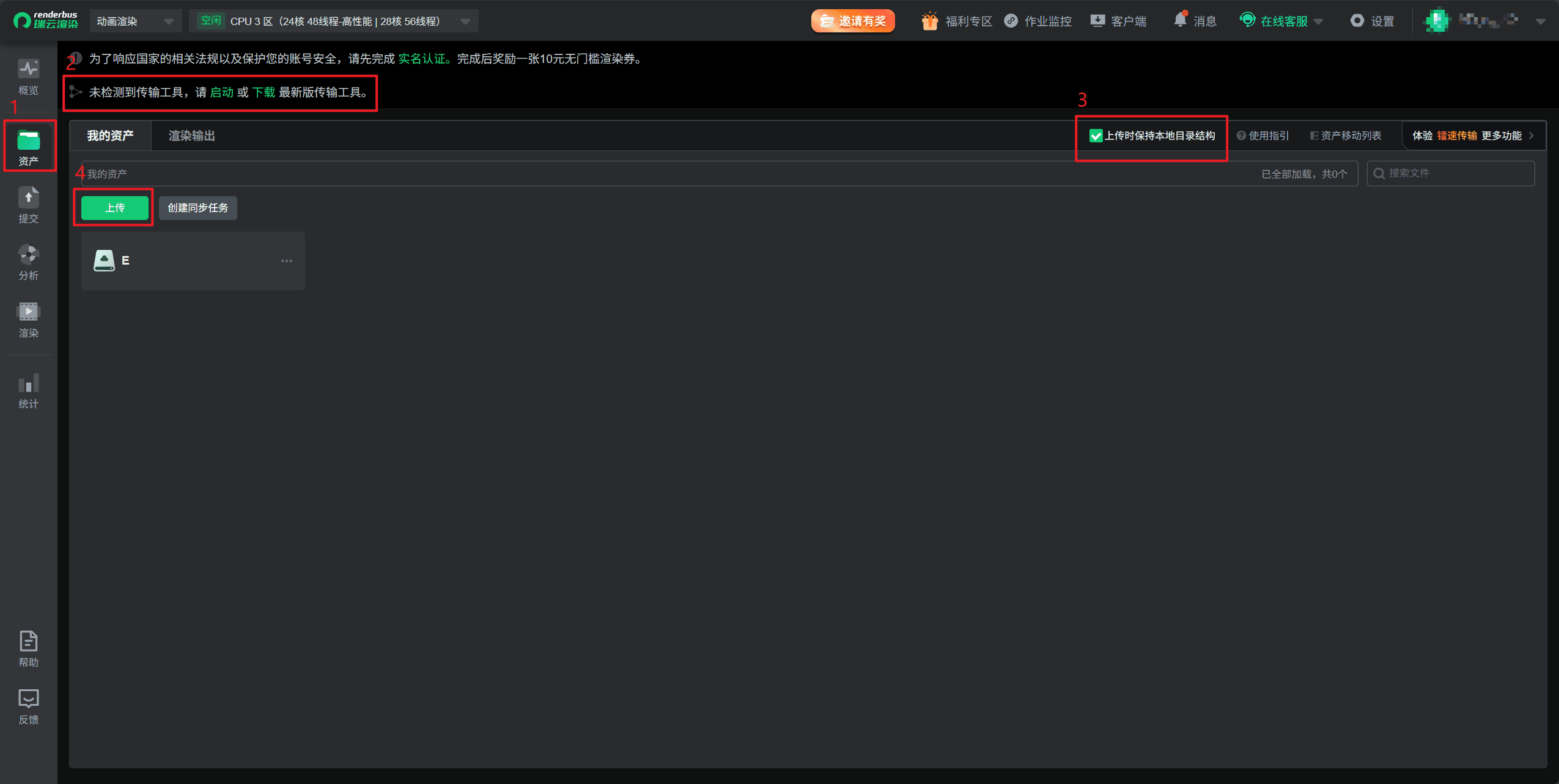
1.选择渲染文件所属的软件,然后选择渲染文件,点击【下一步:软件插件配置】;
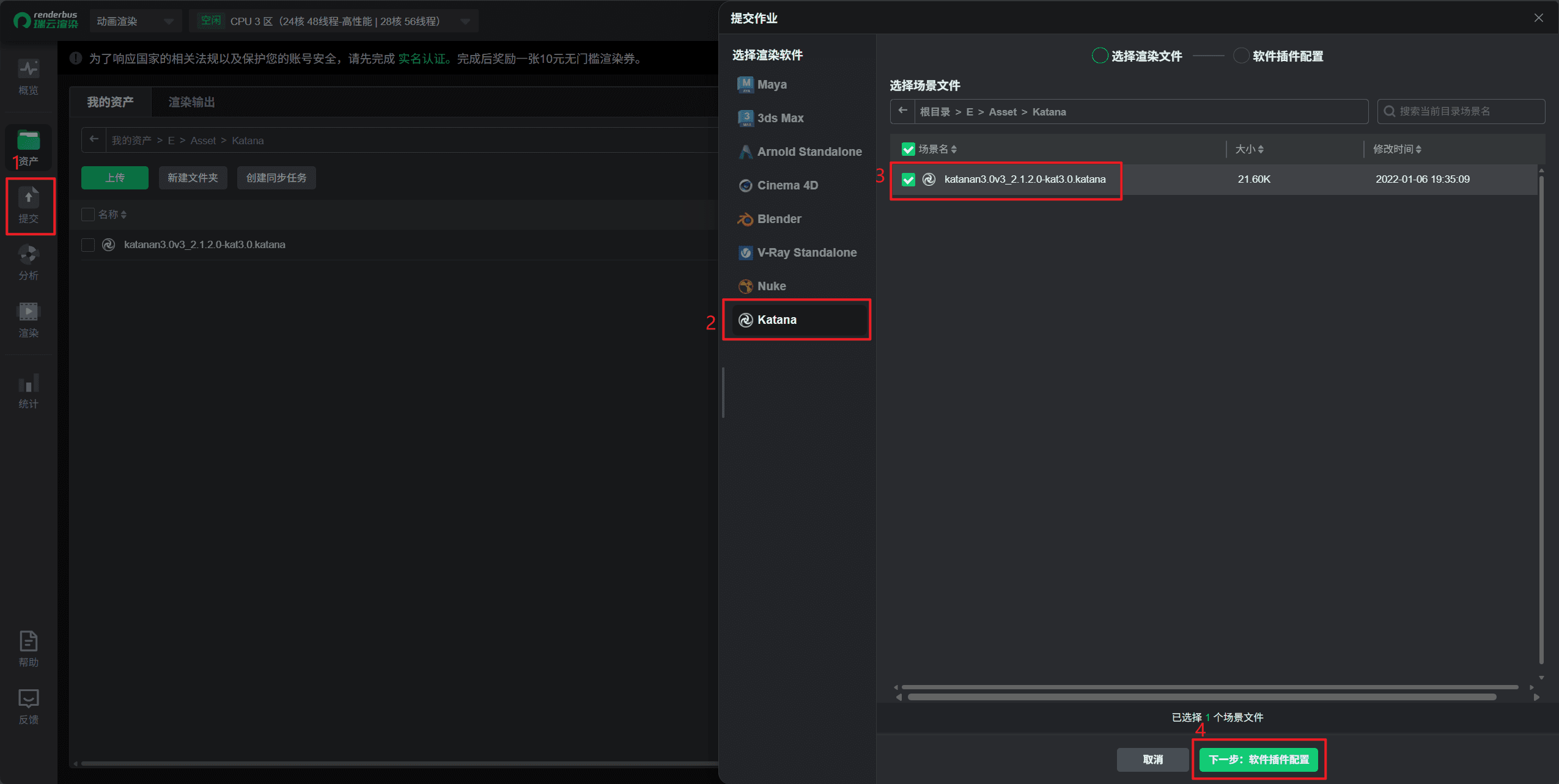
2.进行软件插件配置。点击【新建软件插件配置】添加软件和插件配置。在配置框中,逐步设置配置名称、渲染操作系统、软件和插件。如果没有找到所需的插件信息,可以反馈给客服进行添加。设置完成后,点击【确定】;

3.配置渲染软件后,选中刚设置的软件配置,点击【开始分析】。文件将进入分析环节。
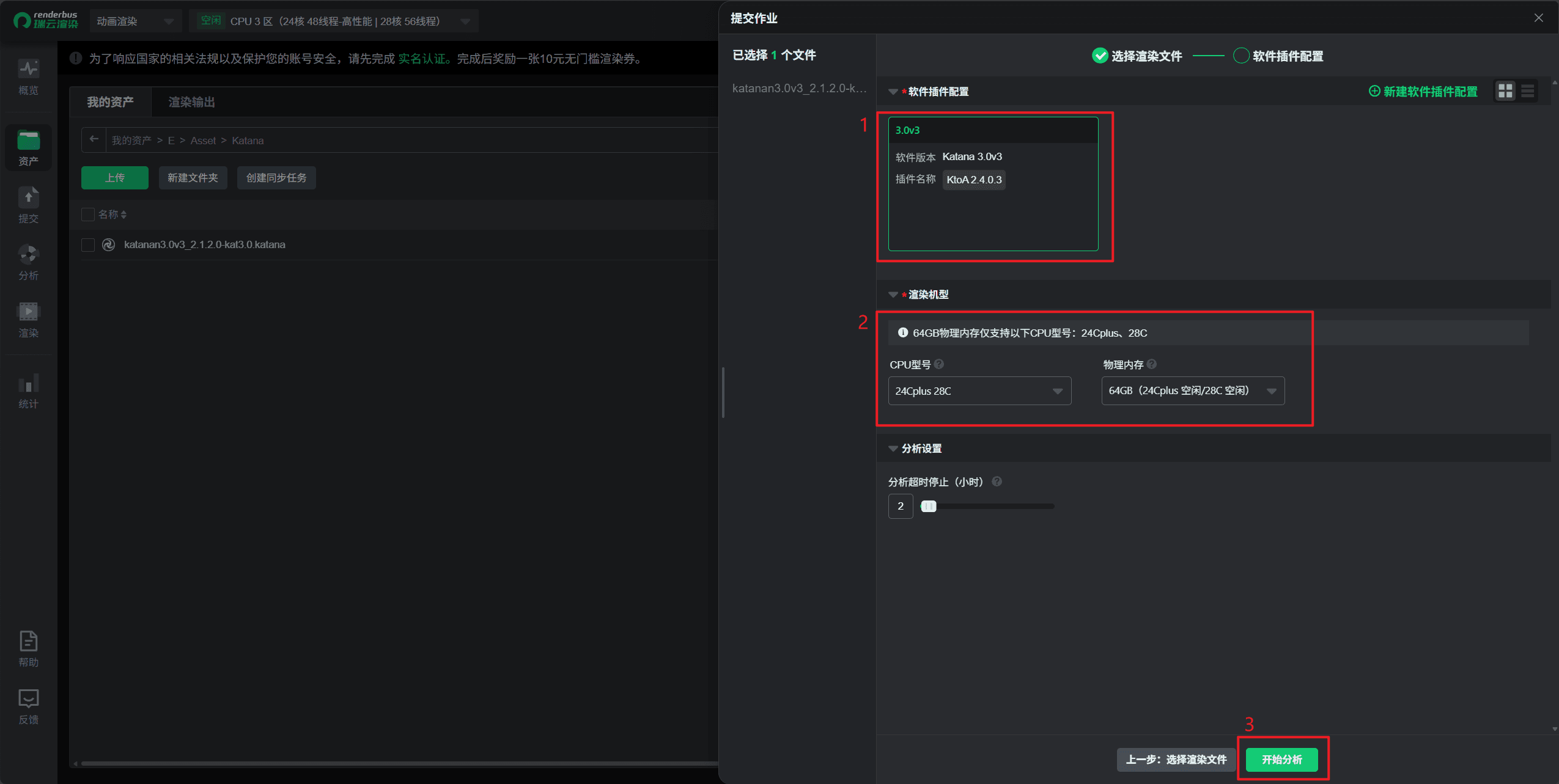
1.等待分析完成,点击分析完成的作业,右侧弹出分析结果页面,分析完成后点击下一步进行渲染渲染设置。如分析完成有警告可根据建议修改后重新提交分析或可忽略继续提交,若存在错误提示将无法继续提交,请根据建议修改后重新提交;
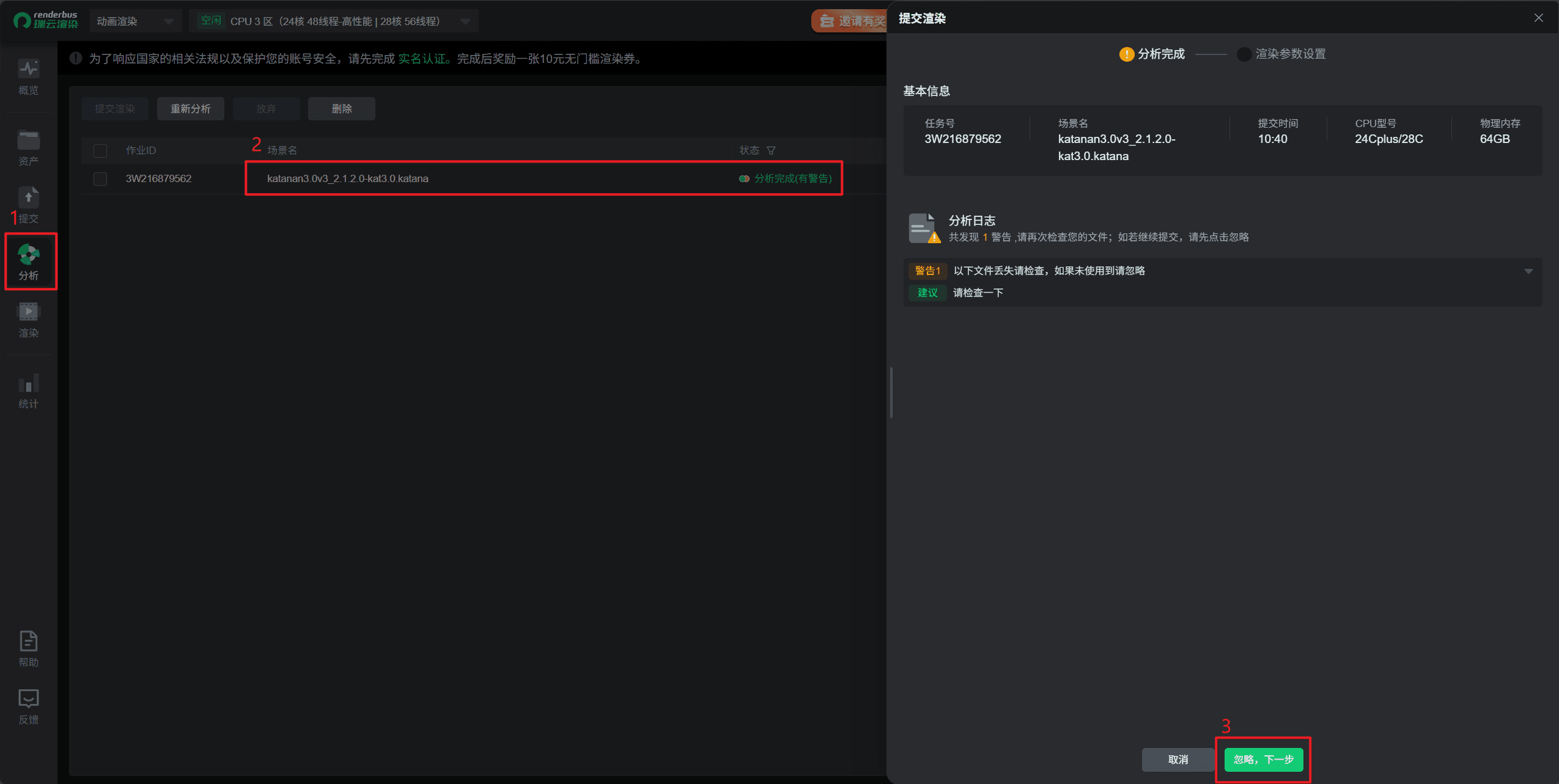
2.设置渲染参数
渲染帧范围:可输入渲染帧范围;
优先测试帧设置:为确保最佳效果,建议您在点击【提交渲染】之前,先选择优先帧测试。测试帧渲染完成后,请确认是否符合预期效果。如符合,请在“渲染”列表中点击【全速渲染】;
3.渲染参数设置完成后提交渲染即可
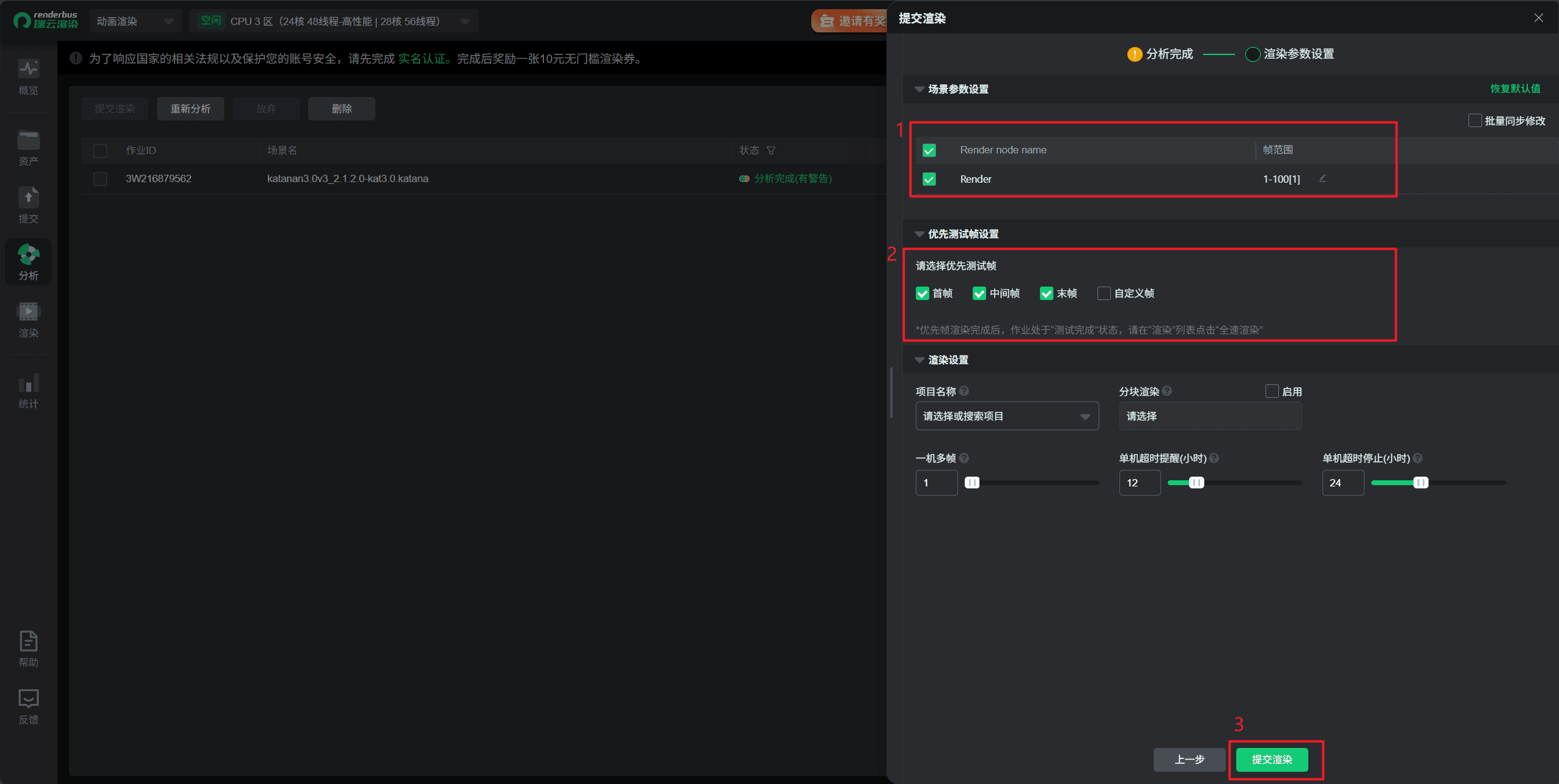
渲染过程中,可以随时点击作业查看渲染详情;
渲染完成后,选择输出文件,点击下载。或点击”输出文件“,返回资源页面,点击“输出”,选择输出文件进行下载。